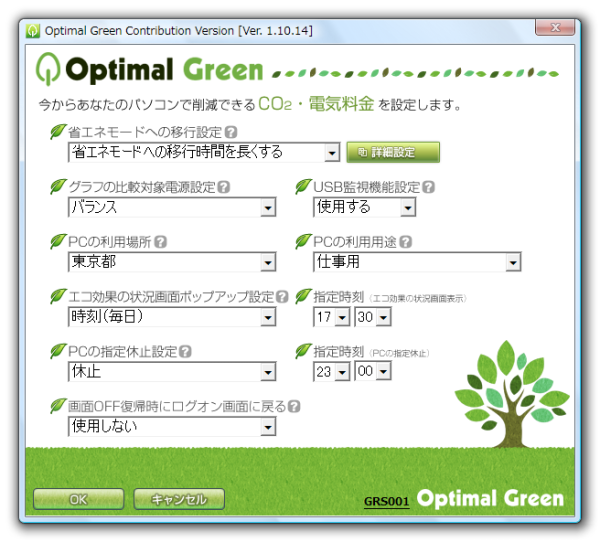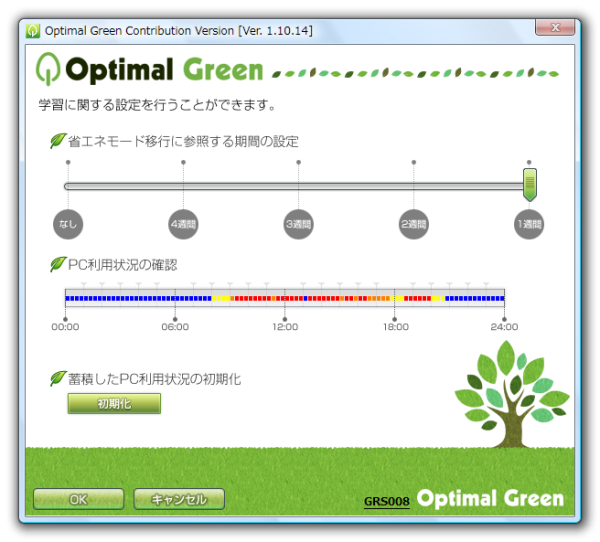- OS
- Windows XP/Vista/7/8/8.1
- 言語
- 日本語
- 価格
- 無料
- 提供元
- 株式会社オプティム
2016年9月30日、サービス終了
PC の利用状況に合わせてモニタオフ、休止状態などの節電設定を自動で最適化。
どれだけのエコ効果があったのか、ソフト導入前と後の電力使用量をグラフ表示し、さらに電力削減推計量とその金額換算、CO2 換算も表示します。
Optimal Green の使い方
ダウンロード と インストール
- 提供元サイトのダウンロードページへアクセスし、「Optimal Green Contribution Version ダウンロード」をクリックしてダウンロードします。
- ダウンロードしたセットアップファイル(green_setup.msi)からインストールします。
使い方
基本的な使い方
本ソフトをインストールするだけでも自動で学習を行い、最適な省電力設定にしてくれます。- 「設定」ボタン
省電力設定をさらにカスタマイズできます。
※ 詳しくは 後述 します。 - 「グラフ」ボタン
月間電力削減推計量をグラフ表示します。 - 「削減効果量」ボタン
削減した CO2 量、および金額を表示します。
エコ効果の状況
- 「検出機器一覧」ボタン
接続している USB 機器を一覧表示します。
設定
「設定」ボタンをクリックして以下の設定を行えます。- 省エネモードへの移行設定
「省エネモードへの移行時間を短くする」の設定が節電効果が高いですが、その分すぐモニタがオフになったりするので不便になる場合があります。
その場合は「省エネモードへの移行時間を長くする」の設定を利用するのが良いかもしれません。
※ 「詳細設定」ボタンをクリックして「省エネモード移行に参照する期間の設定」や「PC 利用状況の確認」を行えます。 - グラフの比較対象電源設定
このソフト使用前の状況を想定する使用状況を選択できます。 - USB 監視機能設定
USB 機器の接続状態を監視し、長い時間接続されている場合は警告します。 - PC の利用場所
PC を利用している都道府県を設定します。 - PC の利用用途
仕事用か家庭用かを選択します。 - エコ効果のポップアップ設定
前回の節電状況を確認できるポップアップのタイミングを設定できます。 - エコ効果の状況画面表示(指定時刻)
指定時刻にポップアップできます。 - PC の指定休止設定
特定の時刻にシャットダウン、休止状態にできます。 - PC の指定休止設定(指定時刻)
指定時刻に休止状態にできます。 - 画面OFF復帰時にログオン画面に戻る
モニタオフ時にログオン画面に戻ります。